经常开发微信的同学们,肯定会经常用到内网穿透~
大部分人选择网上寻找各种现成的,比如ngrok官网、natapp、sunny-ngrok或者花生壳之类的。但是世界上没有免费的午餐,要不就是收费,要不就是免费但是偶尔会出现连接失败的问题(当然大多数时间是没有问题的)。
偶然,正在测试微信的某些功能,但是正在使用的ngrok连接失败了。导致测试无法进行,最终萌生出自己搭建一个ngrok服务器的想法。
闲话少说,直接上干货:
备料
要有云服务器一台;
公网域名一个,可以是一级域名也可以是二级域名,我这里使用二级域名ngrok.mydomain.com进行举例。
解析域名
A记录 解析ngrok.mydomain.com到服务器ip
CNAME 解析*.ngrok.mydomain.com 到 ngrok.mydomain.com
准备环境
云服务器安装docker环境, 具体方法见 传送门, 这里不展开讲
新建一个文件夹,内建两个文件 Dockerfile 和 build.sh
Dockerfile
FROM golang:1.7.1-alpine
#切换国内源
RUN sed -i 's/dl-cdn.alpinelinux.org/mirrors.ustc.edu.cn/g' /etc/apk/repositories
ADD build.sh /
RUN apk add --no-cache git make openssl
RUN git clone https://gitee.com/julywind/ngrok.git --depth=1 /ngrok
RUN sh /build.sh
ENV DOMAIN=ngrok.mydomain.com
EXPOSE 80
EXPOSE 443
EXPOSE 4443
VOLUME [ "/ngrok" ]
CMD [ "sh", "-c", "/ngrok/bin/ngrokd -domain ${DOMAIN}"]build.sh 这里主要是用于生成自建证书,并且编译出服务器端ngrokd和各个平台下的客户端, 生成的文件都存在于容器内的 /ngrok/bin下
export NGROK_DOMAIN="ngrok.mydomain.com"
cd /ngrok/
#如有通用证书,请忽略这里
openssl genrsa -out rootCA.key 2048
openssl req -x509 -new -nodes -key rootCA.key -subj "/CN=$NGROK_DOMAIN" -days 5000 -out rootCA.pem
openssl genrsa -out device.key 2048
openssl req -new -key device.key -subj "/CN=$NGROK_DOMAIN" -out device.csr
openssl x509 -req -in device.csr -CA rootCA.pem -CAkey rootCA.key -CAcreateserial -out device.crt -days 5000
#如有通用证书,请将这里替换为你自己的通用证书文件
cp rootCA.pem assets/client/tls/ngrokroot.crt
cp device.crt assets/server/tls/snakeoil.crt
cp device.key assets/server/tls/snakeoil.key
make release-server
GOOS=linux GOARCH=386 make release-client
GOOS=linux GOARCH=amd64 make release-client
GOOS=windows GOARCH=386 make release-client
GOOS=windows GOARCH=amd64 make release-client
GOOS=darwin GOARCH=386 make release-client
GOOS=darwin GOARCH=amd64 make release-client
GOOS=linux GOARCH=arm make release-client构建并且启动镜像
#构建镜像
docker build -t ngrok .
#启动镜像, 为了不影响服务器上其他的服务,这里不占用80和443端口,同样默认的4443端口也使用了nginx代理
docker run -itd --name=ngrok -p880:80 -p8443:443 -p4444:4443 ngrok配置访问代理
安装nginx后,修改其配置:
修改/etc/nginx/nginx.conf, 在http标签同级,添加tcp端口代理
#这里纯粹是为了记录如何配置tcp代理,如果嫌麻烦,也可以直接在启动docker容器的时候 直接暴露4443端口
stream {
server {
listen 4443;
proxy_pass localhost:4444;
}
}
添加vhost, centos下: vi /etc/nginx/conf.d/ngrok.conf
server {
listen 80;
listen [::]:80;
keepalive_timeout 70;
root /var/www/html;
index index.html index.htm index.nginx-debian.html;
server_name ngrok.mydomain.com *.ngrok.mydomain.com;
location / {
proxy_pass http://localhost:880/;
proxy_redirect off;
proxy_connect_timeout 1;
proxy_send_timeout 120;
proxy_read_timeout 120;
proxy_set_header X-Real-IP $remote_addr;
proxy_set_header X-Forwarded-For $proxy_add_x_forwarded_for;
#千万不能带80,后面我会告诉你为何
#proxy_set_header Host $http_host:80;
proxy_set_header Host $http_host;
proxy_set_header X-Nginx-Proxy true;
proxy_set_header Connection "";
}
}
server {
listen 443;
listen [::]:443;
server_name ngrok.mydomain.com *.ngrok.mydomain.com;
root /var/www/html;
index index.html;
location / {
proxy_pass https://localhost:8443/;
proxy_redirect off;
proxy_connect_timeout 1;
proxy_send_timeout 120;
proxy_read_timeout 120;
proxy_set_header X-Real-IP $remote_addr;
proxy_set_header X-Forwarded-For $proxy_add_x_forwarded_for;
#千万不能带443,后面我会告诉你为何
#proxy_set_header Host $http_host:443;
proxy_set_header Host $http_host;
proxy_set_header X-Nginx-Proxy true;
proxy_set_header Connection "";
}
}检查nginx的配置项,没问题即可加载
# nginx -t
nginx: the configuration file /etc/nginx/nginx.conf syntax is ok
nginx: configuration file /etc/nginx/nginx.conf test is successful
# nginx -s reload访问 http://ngrok.mydomain.com,提示 tunel not found 即表示服务端已经就绪
配置客户端
这里需要特别说明一下:
构建镜像的时候,服务器端和客户端一并生成了,并且客户端内已经内置了使用的证书,所以千万要注意: “服务器端和客户端是一一对应的,一旦服务器端的证书变了,就需要重新取新构建好的客户端”
通用客户端并不能连上使用自建证书的服务器端,获取客户端的方法如下:
查看docker内文件的所在目录:
docker inspect ngrok | grep volume

可以看到在服务器上的目录是 /var/lib/docker/volumes/e9328cb1210de68e221337a47ba8f474515bd301070bb0021943f7815963d70d/_data,
# ls -l /var/lib/docker/volumes/e9328cb1210de68e221337a47ba8f474515bd301070bb0021943f7815963d70d/_data
total 64
drwxr-xr-x 4 root root 4096 Jan 31 22:16 assets
drwxr-xr-x 8 root root 4096 Jan 31 22:16 bin
drwxr-xr-x 2 root root 4096 Jan 31 22:16 contrib
-rw-r--r-- 1 root root 199 Jan 31 21:58 CONTRIBUTORS
-rw-r--r-- 1 root root 993 Jan 31 21:58 device.crt
-rw-r--r-- 1 root root 899 Jan 31 21:58 device.csr
-rw-r--r-- 1 root root 1675 Jan 31 21:58 device.key
drwxr-xr-x 2 root root 4096 Jan 31 22:16 docs
-rw-r--r-- 1 root root 551 Jan 31 21:58 LICENSE
-rw-r--r-- 1 root root 1433 Jan 31 21:58 Makefile
drwxr-xr-x 9 root root 4096 Jan 31 22:16 pkg
-rw-r--r-- 1 root root 2725 Jan 31 21:58 README.md
-rw-r--r-- 1 root root 1679 Jan 31 21:58 rootCA.key
-rw-r--r-- 1 root root 1111 Jan 31 21:58 rootCA.pem
-rw-r--r-- 1 root root 17 Jan 31 21:58 rootCA.srl
drwxr-xr-x 5 root root 4096 Jan 31 22:16 src客户端就在bin目录下,选择对应的端安装下载到本地即可
# ls -l bin
total 21120
drwxr-xr-x 2 root root 4096 Jan 31 22:16 darwin_386
drwxr-xr-x 2 root root 4096 Jan 31 22:16 darwin_amd64
-rwxr-xr-x 1 root root 2655629 Jan 31 21:58 go-bindata
drwxr-xr-x 2 root root 4096 Jan 31 22:16 linux_386
drwxr-xr-x 2 root root 4096 Jan 31 22:16 linux_arm
-rwxr-xr-x 1 root root 10775527 Jan 31 21:59 ngrok
-rwxr-xr-x 1 root root 8134110 Jan 31 21:59 ngrokd
drwxr-xr-x 2 root root 4096 Jan 31 22:16 windows_386
drwxr-xr-x 2 root root 4096 Jan 31 22:16 windows_amd64
下载客户端可以用scp,也可以用sz
#scp方式
scp root@服务器IP:/var/lib/docker/volumes/e9328cb1210de68e221337a47ba8f474515bd301070bb0021943f7815963d70d/_data ./
#sz方式,需要服务器上安装了lrzsz(支持yum和apt直接安装)
sz /var/lib/docker/volumes/e9328cb1210de68e221337a47ba8f474515bd301070bb0021943f7815963d70d/_data/bin/windows_amd64/ngrok.exe在下载到的客户端同级别的目录下,新建一个文件 config.cfg,内容如下:
server_addr: "ngrok.mydomain.com:4443"
trust_host_root_certs: false
#这里面可以直接配置,也可以不配置,启动的时候再传入要用的端口
tunnels:
node:
proto:
https: 3000
subdomain: node
#http-wx:
# proto:
# http: 3000
# subdomain: wx
#http:
# proto:
# http: 80
# subdomain: pi
#https:
# proto:
# https: 443
# subdomain: web
#ssh:
# remote_port: 5000
# proto:
# tcp: 22启动客户端:
#方法一,启动预设配置
#ngrok.exe -config=config.cfg -log a.log start-all
#方法二,启动临时端口,自动分配子域名
#ngrok.exe -config=config.fg -proto http 3000
#启动临时端口, 指定子域名 node.ngrok.mydomain.com
#ngrok.exe -subdomain node -config=config.fg -proto http 3000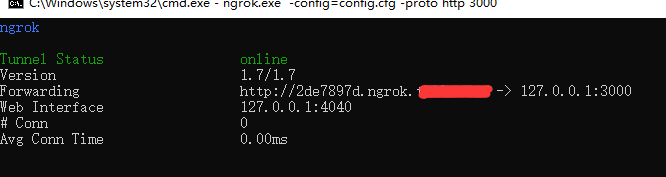
正常情况下,看到这个界面,就已经可以愉快滴玩耍了。
当然也不排除有问题的可能,因为我也踩了一个大坑:访问外网地址一直提示
Tunnel xxx.ngrok.mydomain not found具体情况见另外一篇帖子(传送门)。
























 799
799











 被折叠的 条评论
为什么被折叠?
被折叠的 条评论
为什么被折叠?








